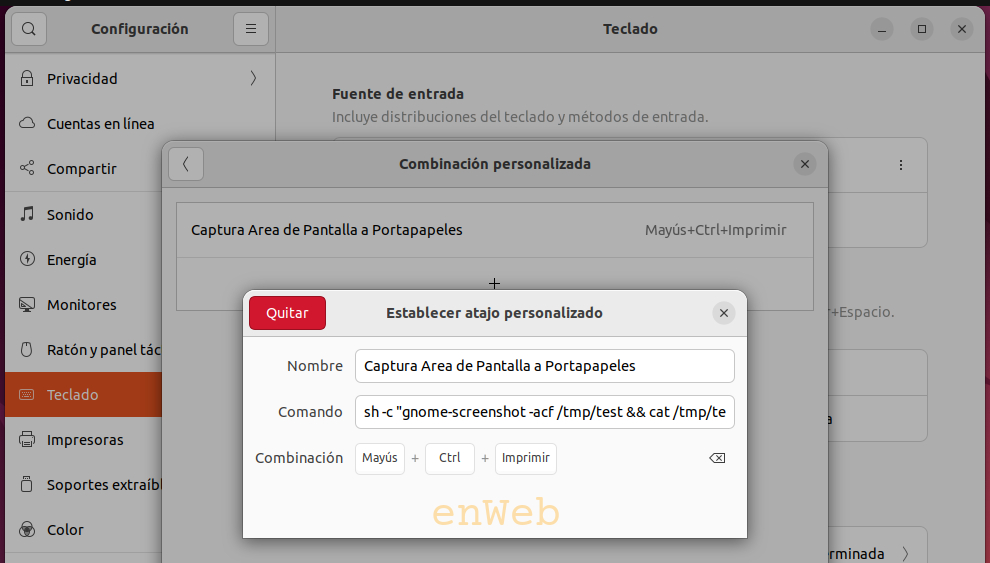El Atajo de Teclado más utilizado por usuarios Ubuntu para realizar capturas de pantalla es el Ctrl+Alt+Impr (o Ctrl+Alt+Print) que es el que permite hacer una selección rápida del área de pantalla que se desea capturar como imágen en el Portapapeles, y esta opción no viene dentro de las opciones de Configuración de Atajos de Teclado en Ubuntu 22.4.
En la versión 22.4 de Ubuntu, se cuenta con una nueva herramienta simple que permite capturar y grabar la pantalla de manera fácil y eficiente. Se puede acceder utilizando Atajos de Teclado para Capturar toda la Pantalla y que se guarde en Imágenes (Shift+Impr), Grabar Toda la Pantalla (Shift+Ctrl+Alt+R o Mayús+Ctrl+Alt+R), Capturar una Ventana (Alt+Impr). Para las últimas dos opciones, deberá realizarse un clic para comenzar a grabar pantalla o bien capturar la imágen del área seleccionada. Esto es bastante intuitivo y amigable, fácil de usar para usuarios de todos los niveles.
Sin importar el sistema operativo utilizado (incluso Windows, macOS, iOS o Android), todas las personas utilizan las capturas de pantalla, y al trabajar en computadora, la captura de área de pantalla, es sin duda la más utilizada.
Los usuarios Ubuntu en particular vienen muy familiarizados con el Atajo de Teclado Ctrl+Alt+Print, porque con una simple combinación de Teclas se permite seleccionar algo en la pantalla y automáticamente poder pegarlo en emails, documentos de texto como MicrosftWord, LibreOfficeWriter, Google Docs o bien compartirlo en un Chat gracias a WhatsApp Web, Telegram Web, Slack, Microsoft Teams, Discord y u otro.
Esta funcionalidad es posible gracias a una configuración que combina «captura de pantalla» más «copiar en Portapapeles», por lo que, en el mismo momento que terminamos de elegir el área de pantalla a capturar la imagen queda copiada en el Portapapeles.
Como en Ubuntu 22.4 este atajo no viene disponible entre las opciones predeterminadas es que este atajo debe crearse mediante “Combinación personalizada” al final de todas las preestablecidas, pero para ello, se va a necesitar conocer el comando que combina «captura de pantalla» y «copiar al portapapeles» para poder configurar un «Atajo de Teclado Personalizado».
Con ayuda de Google y ChatGPT hoy ya es algo muy fácil de encontrar, solo hay que saber preguntar.
Para que esto funcione deberás abrir una Terminal (Ctrl+Alt+T) y escribir lo siguiente:
sudo apt install gnome-screenshotEsto instalará una aplicación llamada “gnome-screenshot” y habilitará todas las funciones de captura de pantalla disponibles en versiones anteriores de Ubuntu.
Luego si deberás volver a la Terminal (si ya cerraste la ventana, deberás volver a usar el atajo Ctrl+Alt+T y ejecutar un nuevo comando de instalación de la aplicación xclip, usando el siguiente coamndo:
sudo apt install xclipAhora cierra la Terminal y ve a la Configuración de Ubuntu, ir a Teclado, bajar hasta Combinaciones de Teclas e ingresar a «Ver y Personalizar atajos» y tocaras la opción que está al final de la lista llamada «Combinación personalizada» y completas los datos de la siguiente manera:
Nombre:
Captura Área de Pantalla a Portapapeles
Comando:
sh -c "gnome-screenshot -acf /tmp/test && cat /tmp/test | xclip -i -selection clipboard -target image/png"Para elegir la Combinación toca en Establecer Atajo y abre una pantalla que te indica que debes precionar la combinación de teclas que deseas configurar, para lo que deberás realizar la combinación de teclas que deseas que sea el Atajo para Capturar una región de tu pantalla y sea guardada en el portapapeles.
No dejes de probar y aprovechar la funcionalidad de grabar pantalla que viene con la nueva aplicación de Ubuntu 22.4